A Steam Disk írási hiba egyszerű javítása Windows 10 rendszeren
Steam Disk Write Disk Error hibát észlel Windows 10 rendszeren a játék frissítése vagy letöltése közben? Íme néhány gyorsjavítás, amellyel megszabadulhat a hibaüzenettől.
Egyes Instagram-felhasználók odáig mennek, hogy bevetik a követés visszavonása stratégiát, amely az utóbbi időben általánosnak tűnik. Követni fognak, hogy több követőt szerezzenek, majd rejtetten leállítják a követést, miután visszakövetett. Az ilyen felhasználók megkeresése és követésének megszüntetése olyan megoldás lehet, amelyet a fiók megtisztítása érdekében használni szeretne. Tegye fel az értékes követőket az iránt, amit megoszt vagy kínál, legyen szó üzleti vagy személyes profilról.

Íme néhány módszer a megtévesztő felhasználók megtalálására és a követésük megszüntetésére.
Hogyan találhat meg manuálisan olyan felhasználókat, akik nem követik Önt az Instagramon
Az Instagram megkönnyítette a következő listán szereplő személyek követésének megszüntetését, ha leállítja a követését. Ezt megteheti a következő listából vagy a felhasználói profilból.
Felhasználók követésének megszüntetése a követői listájáról
Ez a megközelítés lehetővé teszi, hogy megtalálja és leállítsa azokat, akik nem követték Önt, miután visszaköveti őket. A következőképpen szüntetheti meg valaki követését a profil elhagyása nélkül.
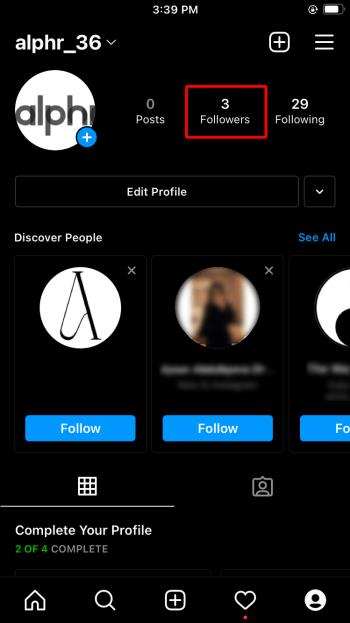
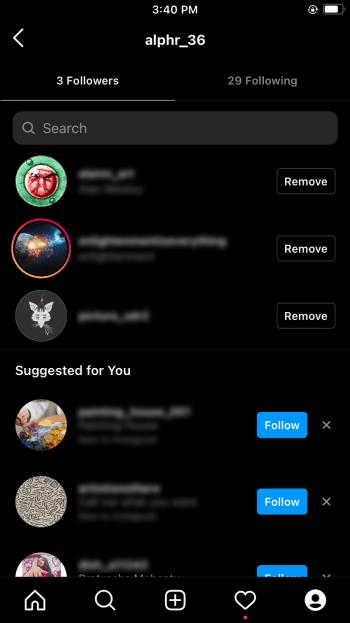
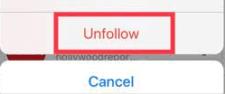
Alapértelmezés szerint az Instagram megjeleníti azoknak a fiókoknak a listáját, amelyekkel gyakran kapcsolatba lép, és egy külön listát azokról a személyekről, akik ritkán jelennek meg a hírfolyamában. Ezért az utóbbira való összpontosítás kiváló stratégia lehet annak meghatározására, hogy valaki visszakövetett-e.
Az, aki a „legkevesebb interakcióba került” kategóriában jelenik meg, nem jelenti azt, hogy nem követett téged. Lehet, hogy a felhasználó ebbe a kategóriába tartozik egyszerűen azért, mert nem volt aktív az Instagramon.
Ezzel a megközelítéssel az a probléma, hogy előfordulhat, hogy meg kell jegyeznie a keresett felhasználó nevét, mielőtt lefelé görgetne a listán.
Felhasználók követésének megszüntetése a profiljukból
Tegyük fel, hogy nem akar neveket megjegyezni, és folyamatosan oda-vissza lépeget a „Követők” és a „Követők” listák között, hogy kiemelje azokat, akik nem követtek. Egy másik módszer a profiljuk elérése, mivel kényelmesen megnyithatja őket, és megtudhatja, hogy az Ön neve szerepel-e a „Követendő” listán. Íme, hogyan kell csinálni.
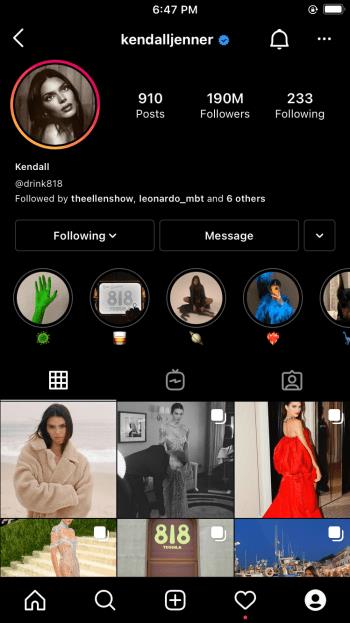
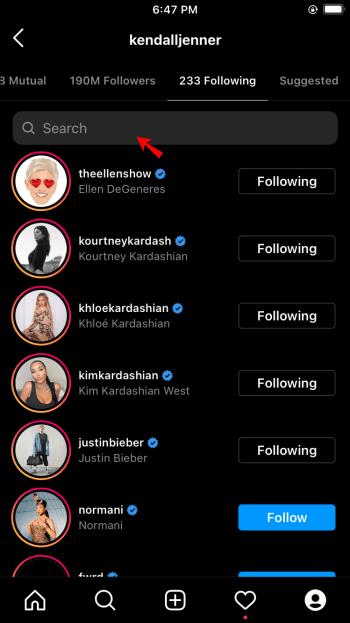
Ha az Ön neve nem szerepel a listán, akkor az adott felhasználó nem követte Önt.
Harmadik féltől származó szolgáltatások használata olyan felhasználók megtalálásához, akik nem követik vissza
Az Instagram egyik legijesztőbb feladata az olyan emberek követésének manuális megszüntetése, akik nem követnek vissza téged, különösen, ha több ezer követőd van. Időigényes lehet átkattintani mindenki profilját, akit követ, és olyan felhasználókat keres, akik nem viszonozták a szívességet. Szerencsére számos harmadik féltől származó eszköz segíthet automatizálni ezt a folyamatot.
Lássuk, hogyan működnek a legnépszerűbb eszközök.
#1: Kombinálja
Vannak, akik szeretik a „kövess a követéshez, majd a követés megszüntetése” táncot. Még az is előfordulhat, hogy hírfolyamukat „kövesd a követéshez” bejegyzésekkel töltsék fel, hogy megnyerjék a tetszésedet, csak hogy leállítsák a követést, miután elkezdted követni őket. Ez a helyzet egyszerre lehet kellemetlen és bosszantó, meggátolja márkája növekedését és profilja hírnevét.
A „Combin” funkcióval azonnal észlelheti azokat a fiókokat, amelyek nem követték vissza, és akár teljes egészében leállíthatja a követést. Ingyenesen kipróbálhatja, majd havi 15 dollárt fizet személyes használatra vagy 30 dollárt üzleti előfizetésért.
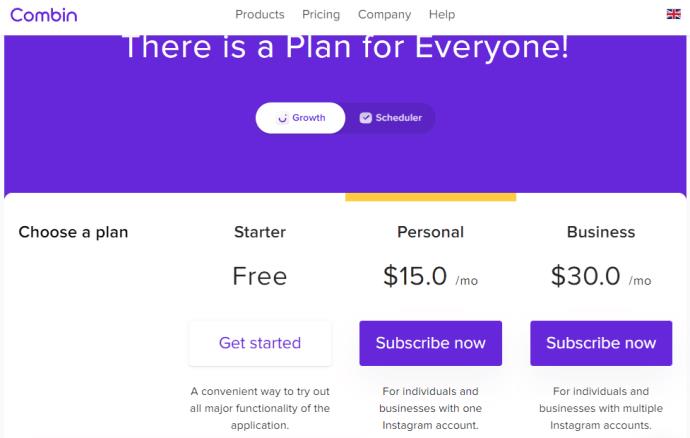
Ez a következőképpen működik:
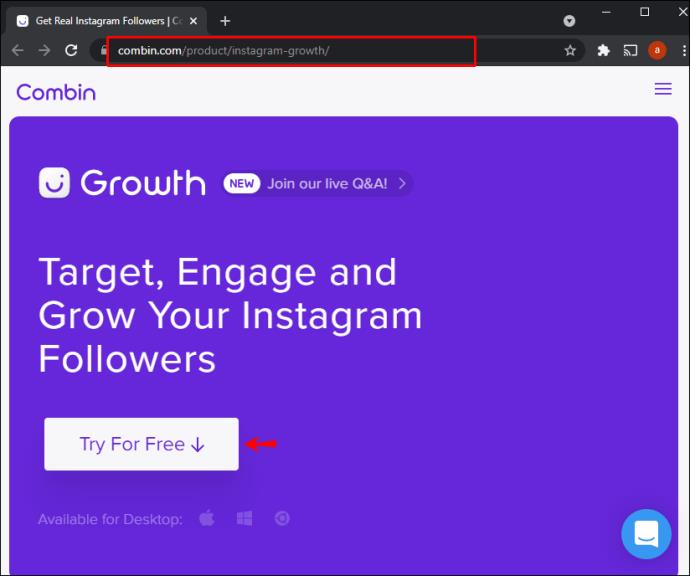
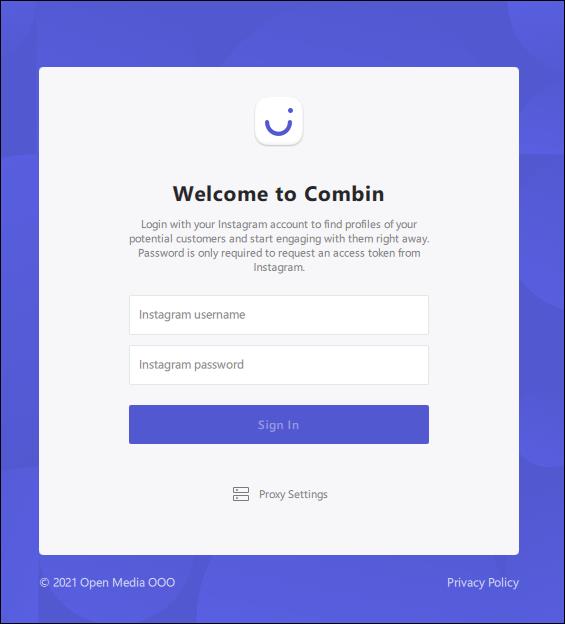
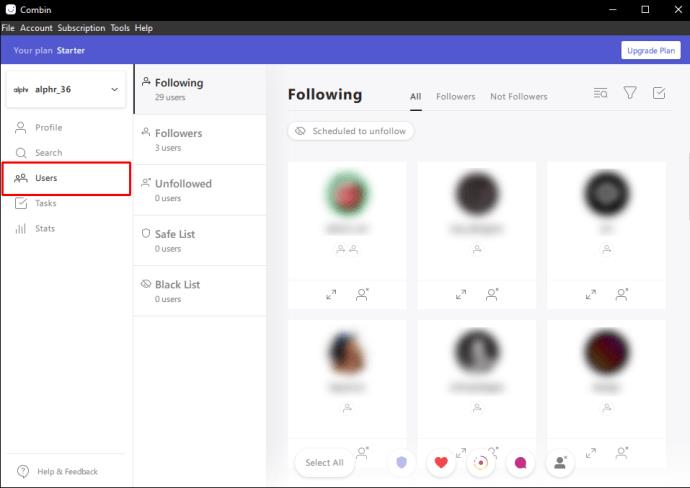

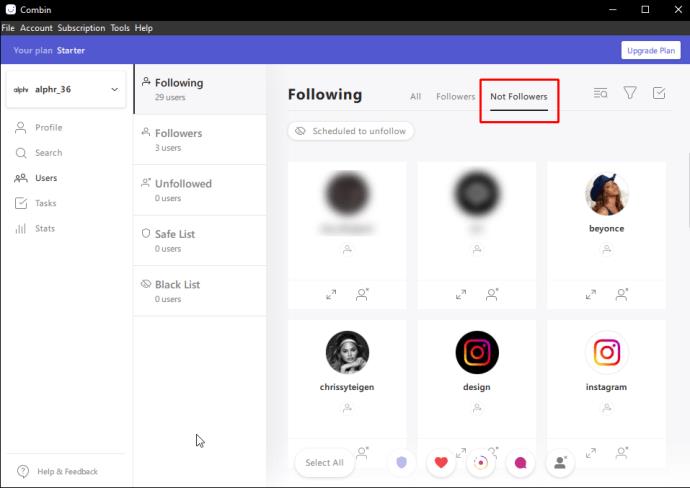
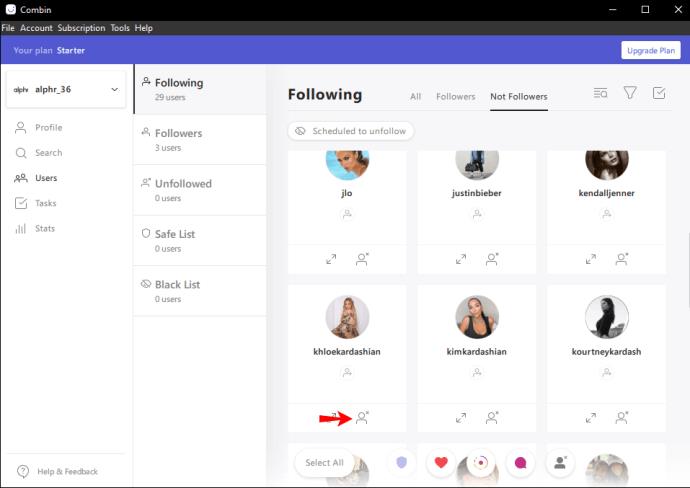

#2: Követők és nem követők alkalmazás
A Followers-Unfollowers egy ingyenes eszköz, amely segít azonosítani azokat az Instagram-felhasználókat, akik cserébe nem követtek téged. Letisztult és intuitív felhasználói felülettel rendelkezik, amely másodpercek alatt átfogó áttekintést nyújt fiókjáról. Akkor is kap értesítést, ha valaki elkezdi követni vagy leállítja.
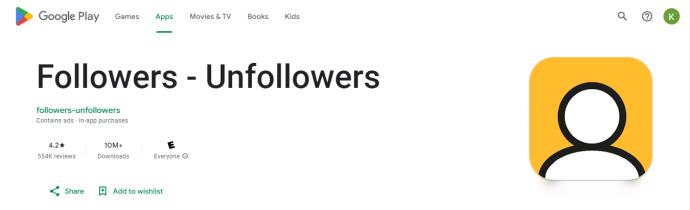
Az alkalmazás telepítése után azonnal be kell jelentkeznie Instagram hitelesítő adataival. Ezt követően az alkalmazás automatikusan generál felhasználói statisztikákat a fiókjához. Ez tartalmazza a követőid listáját, azokat, akik leállították a követést, és azokat a felhasználókat, akiket nem követtél vissza. Egy gombnyomással leállíthatja egy felhasználó követését, vagy tömegesen megszüntetheti több fiók követését.
Az alkalmazást több mint 10 millióan töltötték le a Google Playen, ami azt mutatja, hogy széles körben használják. Ezek a számok valószínűleg azt is jelzik, hogy az alkalmazás mekkora bizalmat kap az egyébként túlzsúfolt piacon.
Fontos megjegyezni azt is, hogy az Instagram használati feltételei meglehetősen szigorúak, és a nem hitelesnek ítélt műveletek a fiók bezárásának vagy felfüggesztésének kockázatát jelenthetik. Harmadik féltől származó alkalmazások használata a felhasználók követésének tömeges megszüntetésére kockázatos, ezért ajánlatos a felhasználók követésének egyenkénti megszüntetését.
Instagram Kövesse / Követés megszüntetése GYIK
Van mód az Instagram-követőim szűrésére?
A fent felsorolt módszerek helyett szűrheti a követett személyek listáját. Követőit azonban nem szűrheti.
1) Ha szűrni szeretné a követett személyek listáját, lépjen a profiljába, koppintson a „Követés” elemre, majd koppintson a „kettős nyíl ikonra” a jobb felső sarokban az „Alapértelmezés szerint rendezve” felirat mellett. .”
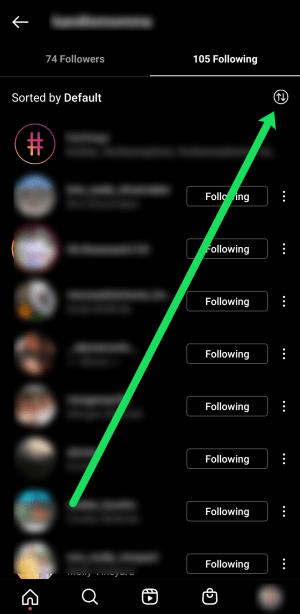
2) Ezután kiválaszthat egyet a „dátum” szerinti rendezéshez. Érintse meg a „ Legújabb” vagy „Legkorábbi” melletti lehetőséget .
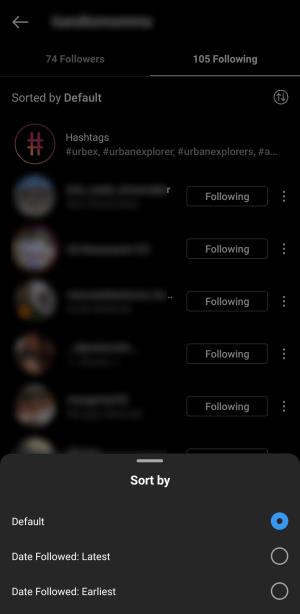
Hogyan tudom megszüntetni a hashtagek követését?
A hashtagek a „Követve” listában is megjelennek. Talán itt az ideje, hogy megtisztítsa a „Követendő” listát. Nyissa meg a „Követendő” listát, és írja be a „#” számot a „keresősávba”. Itt láthat néhány követett hashtaget, és megérintheti őket. Koppintson a „Követés” elemre azon hashtagok mellett, amelyeket meg szeretne szüntetni, majd koppintson a „Követés megszüntetése” elemre.
Steam Disk Write Disk Error hibát észlel Windows 10 rendszeren a játék frissítése vagy letöltése közben? Íme néhány gyorsjavítás, amellyel megszabadulhat a hibaüzenettől.
Fedezze fel, hogyan távolíthat el alkalmazásokat a Windows 10 rendszerből a Windows Store segítségével. Gyors és egyszerű módszerek a nem kívánt programok eltávolítására.
Fedezze fel, hogyan tekintheti meg vagy törölheti a Microsoft Edge böngészési előzményeit Windows 10 alatt. Hasznos tippek és lépésről-lépésre útmutató!
A Google zökkenőmentessé tette a csoportos megbeszélések lebonyolítását. Tudd meg a Google Meet korlátait és lehetőségeit!
Soha nincs rossz idő a Gmail jelszavának megváltoztatására. Biztonsági okokból mindig jó rutinszerűen megváltoztatni jelszavát. Ráadásul soha
Az online adatvédelem és biztonság megőrzésének egyik alapvető része a böngészési előzmények törlése. Fedezze fel a módszereket böngészőnként.
Ismerje meg, hogyan lehet némítani a Zoom-on, mikor és miért érdemes ezt megtenni, hogy elkerülje a zavaró háttérzajokat.
Használja ki a Command Prompt teljes potenciálját ezzel a több mint 280 (CMD) Windows-parancsot tartalmazó átfogó listával.
Alkalmazhatja a Google Táblázatok feltételes formázását egy másik cella alapján, a Feltételes formázási segédprogrammal, a jelen cikkben ismertetettek szerint.
Kíváncsi vagy, hogyan használhatod a Rendszer-visszaállítás funkciót a Windows 11 rendszeren? Tudd meg, hogyan segíthet ez a hasznos eszköz a problémák megoldásában és a számítógép teljesítményének helyreállításában.







![Feltételes formázás egy másik cella alapján [Google Táblázatok] Feltételes formázás egy másik cella alapján [Google Táblázatok]](https://blog.webtech360.com/resources3/images10/image-235-1009001311315.jpg)
